スポットライトは、Macのボリューム内のすべてのファイルやフォルダの中身のインデックス(目次)を作成し、高速かつ効率的にユーザの求める情報を探し出せるOS X標準の検索機能です。
このスポットライトはOS Xの進化に合わせて細かな改善が積み重ねられ、ローカルだけでなくWEB上の情報も検索できるようになりました。現在はBing検索に加え、ウィキペディアやiTunesストア、アップストアの情報も調べられます。さらに海外では、映画の上映時間や、ローカルビジネスのレビューサイト「イエルプ(Yelp)」に基づいた地域情報まで検索できるようになっています。
そしてOS X10・10ヨセミテのアップデートではスポットライトウインドウがデスクトップに大きく表示されるようになり、検索結果の中身もウインドウ内でプレビューしやすくなりました。これによってソフトを起動する手間が省かれ、求める情報へのアクセスは大幅に向上しています。
エルキャピタンではこうした基本的な機能はそのままにユーザインターフェイス部分にチューニングが施され、さらにいくつかの外部WEBサービスと提携することでインターネットから取得できる情報の種類が増えています。これにより、サファリを開かなくても天気やお気に入りのスポーツチームの試合結果、株価やWEBビデオが確認できるのです。現在のところ日本国内から利用できない機能もいくつかありますが、使い勝手は着実に進歩してきています。ここでは、そんな新しいスポットライトの使いこなしを解説していきましょう。
ただし、インターネットで調べられる情報が増えるということはメリットだけがもたらされるわけではありません。外部サービスと提携するということは、ローカルの検索語句と位置情報がアップル以外の第三者へと渡っているということになります。企業内での利用や、個人情報の漏洩が気になる人はシステム環境設定の[Spotlight]パネルから[Spotlightと“調べる”で Spotlightの検索候補を許可]と[Bing Web検索]のチェックボックスを解除しましょう。また、不必要な情報を検索結果に表示させない方法についても説明していきます。
外見は従来とそれほど変わりませんが、調べられる情報のカテゴリが強化され、検索ウインドウの位置やサイズが変更できるようになるなど細かな改善が施されました。
英語環境では「email from Tim in April(4月にティムから来たメール)」や「spreadsheet I worked on yesterday that contains budget(昨日作成した経費の表計算シート)」のような自然な文章から検索できます。日本語の文節を解析するのは難しいためか、日本語環境では利用できません。
【便利技】好きな位置、好きなサイズで検索しよう
スポットライトは、以前は画面の右上からプルダウンメニューの形で表示されていましたが、OS Xヨセミテからは画面の中央に大きく表示されるようになりました。さらにエルキャピタンでは、このスポットライトウインドウの位置とサイズをユーザの好みで変更できるように改善されています。
これは一見すると細かな変更ですが、「検索結果のプレビューが小さくて見えづらい」とか「ソフトのウインドウと同時に見比べたいのに隠れてしまう」といった不満に応えたものと考えられます。
今のところスポットライトウインドウを横方向に広げることはできませんが、縦方向に伸びたことにより情報の一覧性が向上し、PDFやメールの文章など特に中身が確認しやすくなっています。なお、位置やサイズを変更したスポットライトは、メニューバーのスポットライトボタンを長押しすることで初期設定の位置とサイズに戻せます。
1:ヨセミテのスポットライトではデスクトップの中央に固定されていましたが、エルキャピタンではウインドウの位置をドラッグで移動できるようになりました。
2:スポットライトウインドウは縦方向の高さを伸ばせるようになりました。メール本文やPDFなどの中身をプレビューして確認する際に便利です。
3:メニューバーのスポットライトアイコンを数秒間長押しすると位置とサイズが初期設定に戻ります。感圧トラックパッドとマジックトラックパッド2では、戻るときに触感のフィードバックがあります。
【活用提案】自分が探したい情報をしっかり見極めよう
エルキャピタンのスポットライトでは天気、スポーツ、株価、WEBビデオとインターネット上で調べられる項目が大幅に増えました。さらに海外の主要都市では交通機関の検索にも対応したので、最寄りの駅や地下鉄に加え、バス停なども見つかります。また、運行時刻を確認して次の列車やバスの到着時刻がわかる機能もあり、今後日本国内でも導入が望まれるところです。
しかし一方で、調べられる情報の種類が増えたことで、スポットライトを初期設定のままで使っていると検索結果に必要のない情報も表示されやすくなります。そのため、システム環境設定から表示する検索結果のカテゴリを自分の用途に合わせて絞り込んだり、ローカル検索の必要のない領域を検索対象から除外するなどして、使いやすくすることも重要です。自分がスポットライトで探したい情報はどんなものかを改めて見直しておきましょう。
エルキャピタンで増えた検索候補
1:現在地や世界の都市名を入力すると、天気予報が表示されるようになりました。目的地に移動する際に調べると役立ちます。
2:お気に入りのスポーツチームの名前を入力すると、直前の試合結果が表示されます。日本国内ではJリーグのサッカーなどが対応します。
3:株価を知りたい企業名の銘柄コードを入力すると、最新の株価が前日比などとともに確認できます。
4:検索結果のWEBビデオの項目では、入力したキーワードに関連するユーチューブ動画などが表示されます。
検索候補の絞り込み
1:システム環境設定の[Spotlight]パネルで表示対象を絞り込めます。
2:ファイル検索の必要がない場所は[プライバシー]タブからフォルダを登録します。


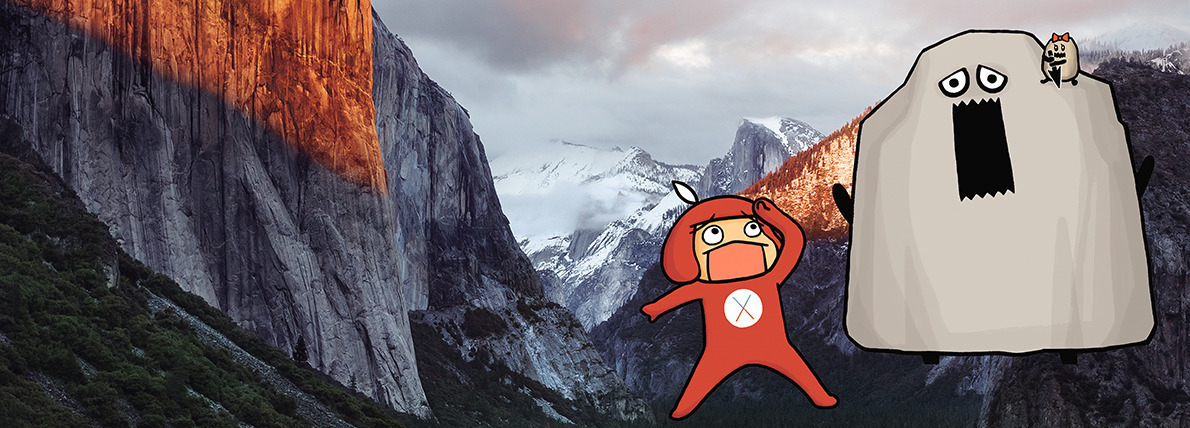

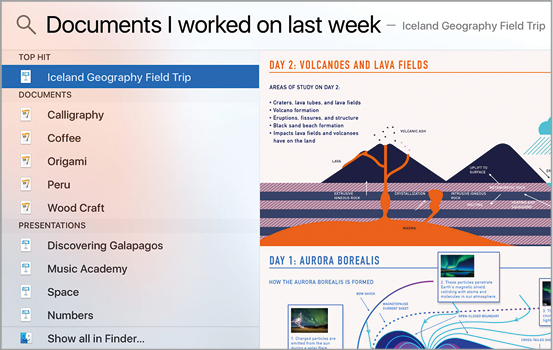
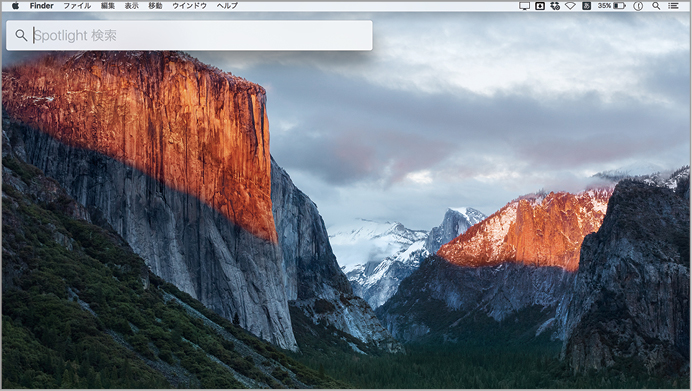
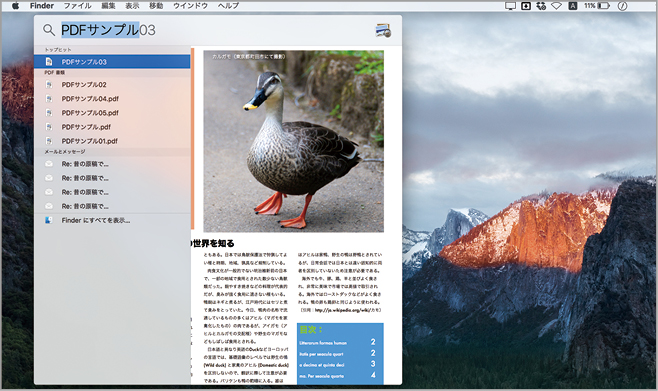
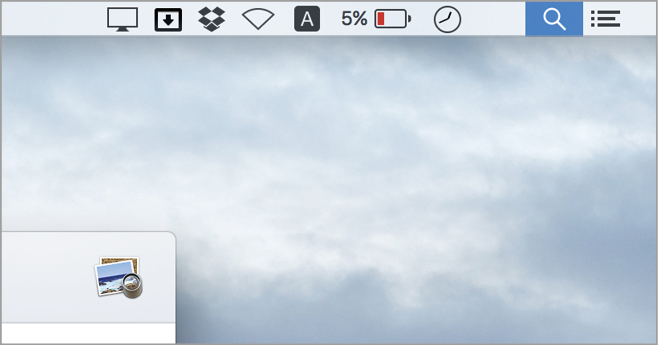
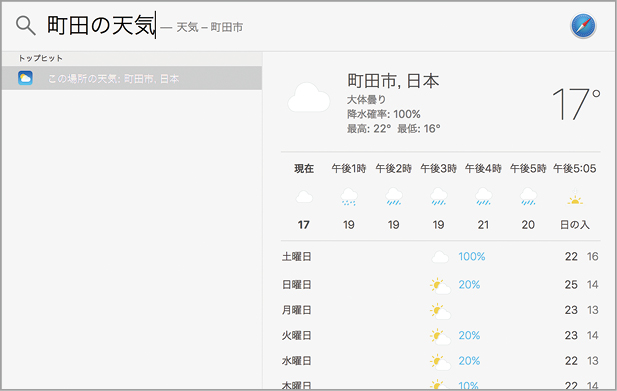
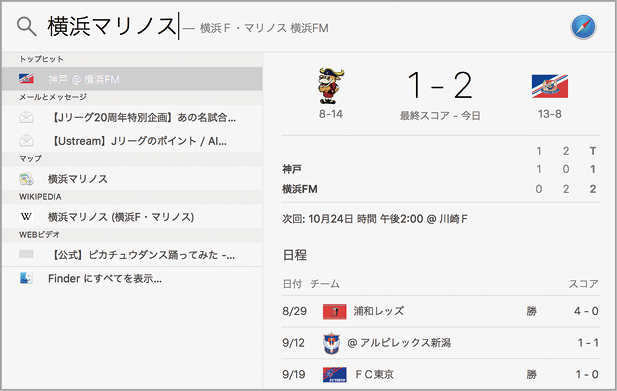



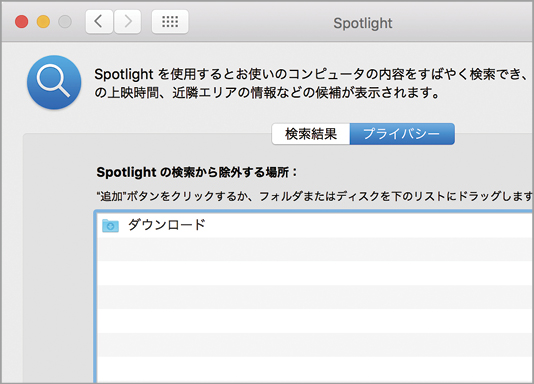



![フリーアナウンサー・松澤ネキがアプリ開発に挑戦![設計編]【Claris FileMaker選手権 2025】](https://macfan.book.mynavi.jp/wp-content/uploads/2025/06/C5A1875_test-256x192.jpg)